Office 2021 Pro Plus komplett einschließlich Visio Pro und Project Pro 2021
Installationshandbuch - Microsoft Office 2021 Professional Plus (inklusive Visio & Project 2021)
HERUNTERLADEN
Diese Installationsdateien umfassen Microsoft Office 2021 Professional Plus, Microsoft Visio 2021 Professional, Und Microsoft Project 2021 Professional in einem exe. Wählen Sie einfach Ihren Vorzug aus Sprache Und 32-Bit / 64-Bit Version.
| SPRACHE | 64 Bit | 32 Bit |
|---|---|---|
| Deutsch | Herunterladen | Herunterladen |
| ENGLISCH | Herunterladen | Herunterladen |
| Français | Télécharger | Télécharger |
| Italiano | Scarica | Scarica |
| Español | Descargar | Descargar |
| Nederlands | Download | – |
| Sverige | Download | – |
Notiz: Die einzelne EXE -Datei für Ihre ausgewählte Sprache und Bit -Version wird installiert Büro 2021 Professional Plus, Visio 2021 Professional und Project 2021 Professional Professional. Während der Installation können Sie auswählen, welche Produkte installiert werden sollen.
Systemanforderungen
- 1 Gigahertz (GHz) oder schneller 32-Bit (x86) oder 64-Bit (X64) -Prozessor
- 1 GB RAM (32-Bit) oder 4 GB RAM (64-Bit)
- 4 GB verfügbarer Festplattenraum
- DirectX 9 Grafikgerät mit WDDM 1.0 oder höherer Treiber
Lizenz und Aktivierung
Denken Sie daran, der Schlüssel, den Sie gekauft haben, ist ein Prepaid -Code, der ist nicht kompatibel mit vorinstallierter (Test-) Software. Deinstallieren Sie eine frühere Version von Office, die Sie auf Ihrem PC haben und Starten Sie Ihren Computer neu Vor der Installation, um Kompatibilitätsprobleme zu vermeiden.


INSTALLATION
Befolgen Sie nach Abschluss des Downloads folgende Schritte:
- Klicken Sie mit der rechten Maustaste auf die heruntergeladene EXE-Datei und wählen Sie "Als Administrator ausführen".
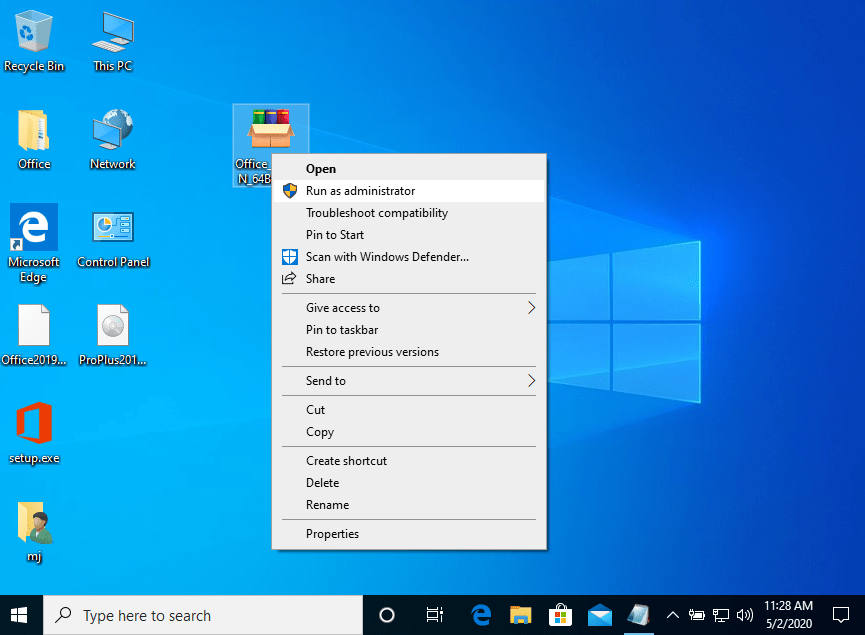
- Klicken Sie auf die "Installieren" Taste. Dadurch wird die Anwendung geöffnet und den Installationsprozess für die von Ihnen ausgewählten Produkte gestartet.
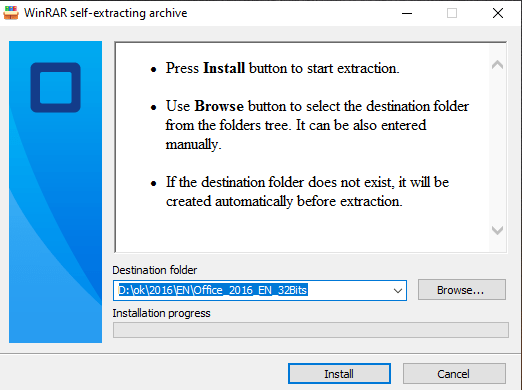
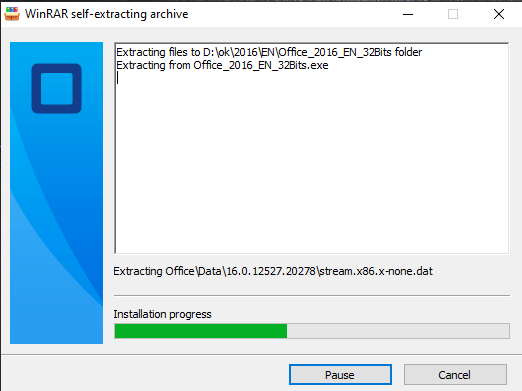
Wenn die Installation beendet ist, werden Sie aufgefordert, den Produktschlüssel für einzugeben Büro 2021 Proplus, Visio 2021 Pro, oder Projekt 2021 Pro (was auch immer Sie installiert haben). Wenn die Eingabeaufforderung nicht angezeigt wird, öffnen Sie eine der installierten Apps, klicken Sie auf Datei → Konto → Geben Sie den Produktschlüssel ein.


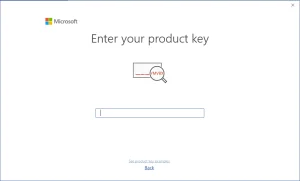
Wenn Sie den Schlüsseleintrag überspringen, können Ihre Produkte im Testmodus ausgeführt werden und nach 30 Tagen ablaufen. Stellen Sie Sie immer sicher aktivieren mit dem bereitgestellten Schlüssel.
NOTIZ
Microsoft hat nach und nach die Unterstützung für einige ältere Produkte ausgezeichnet, sodass in einigen Fällen die Telefonaktivierung möglicherweise nicht mehr möglich ist. Wenn Sie Probleme oder Fragen haben, wenden Sie sich bitte an unseren Kundenservice rund um die Uhr.




